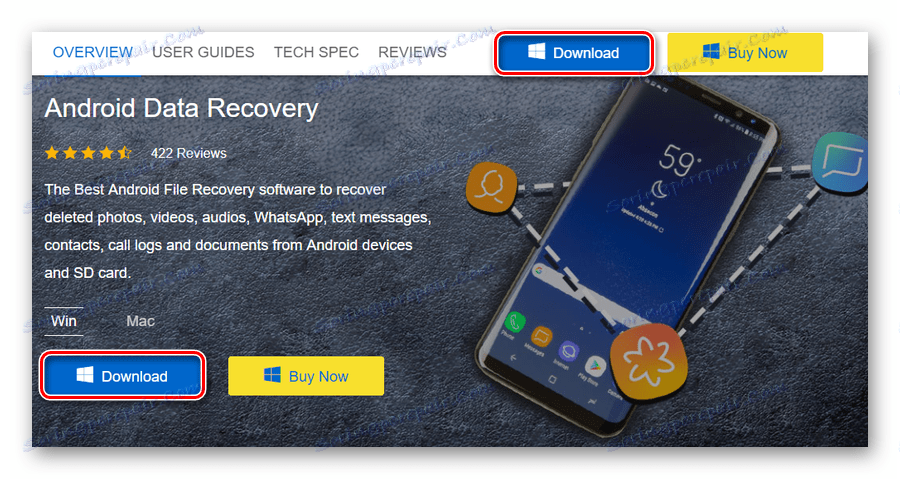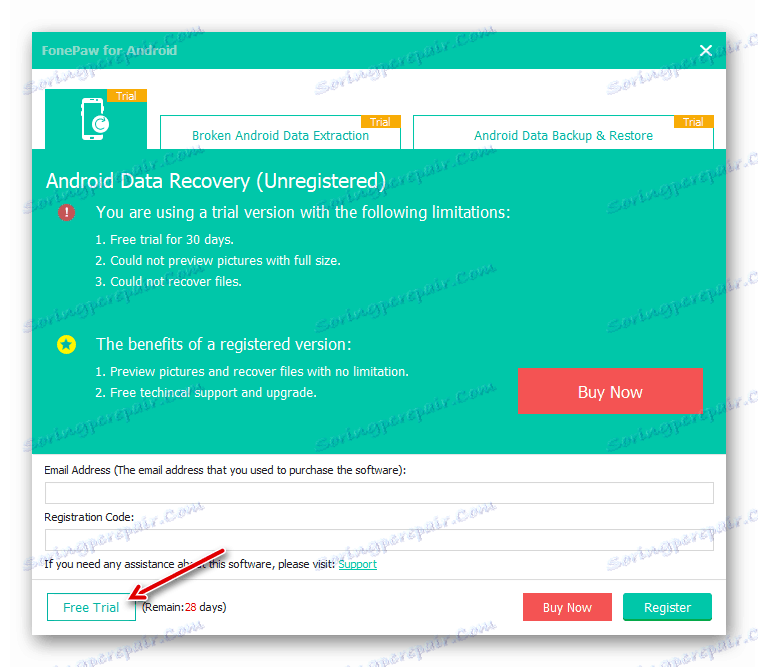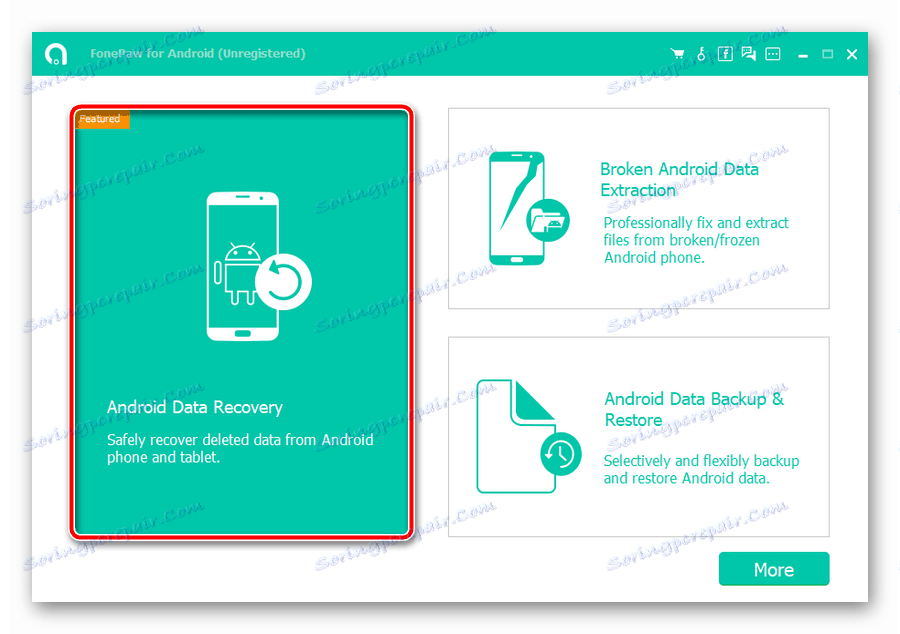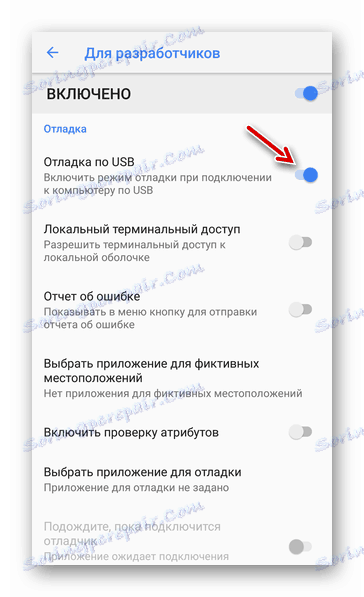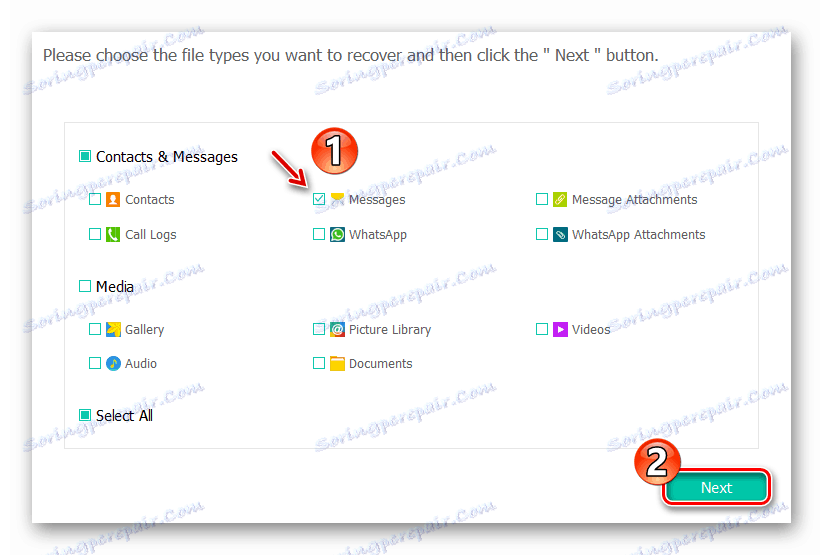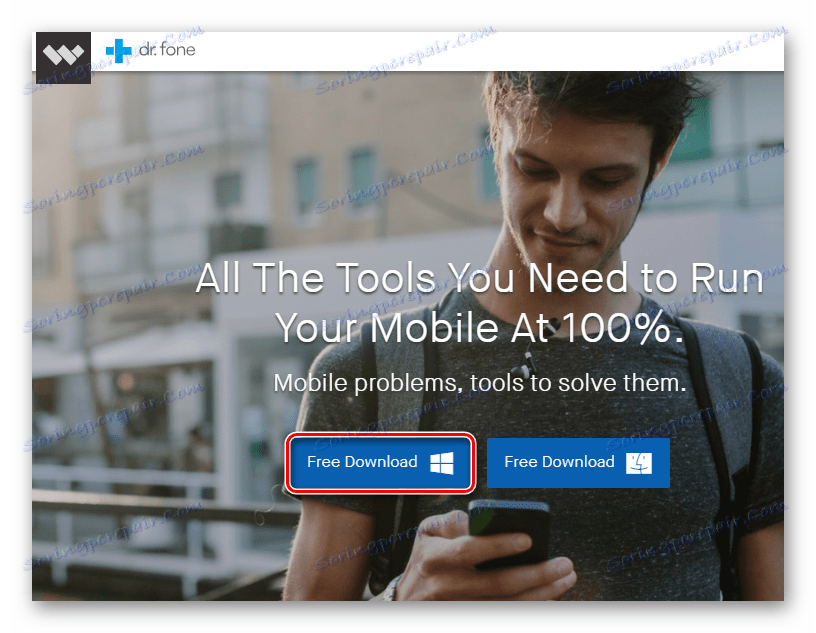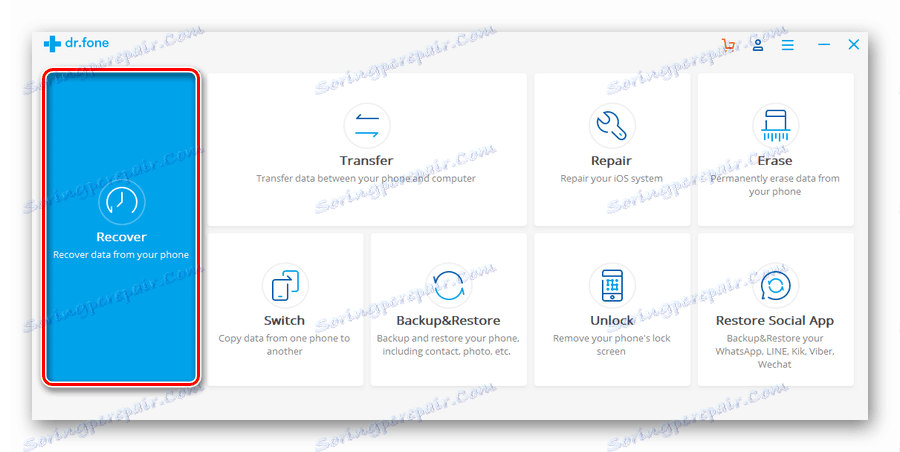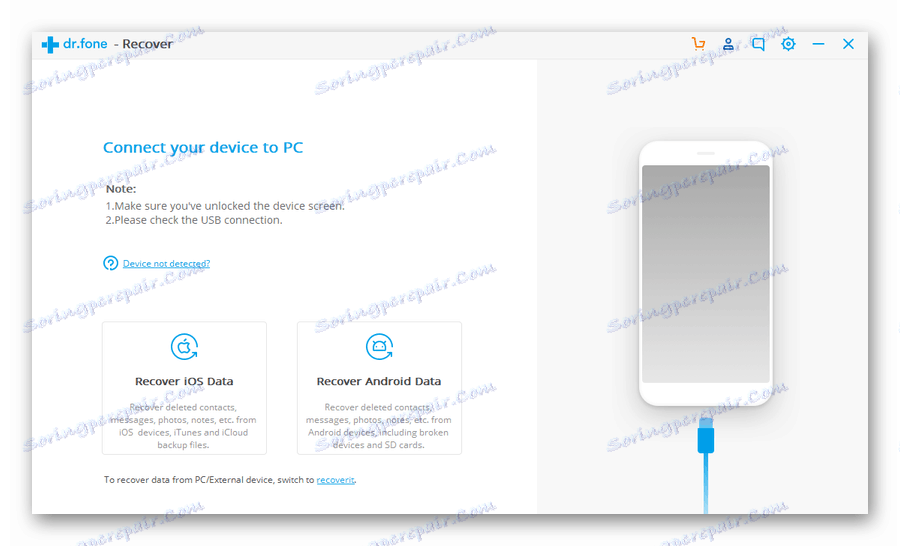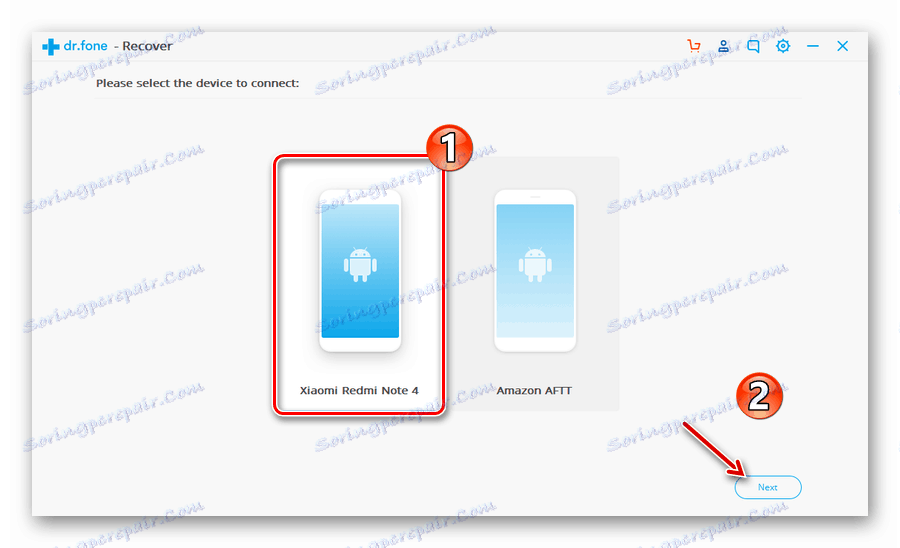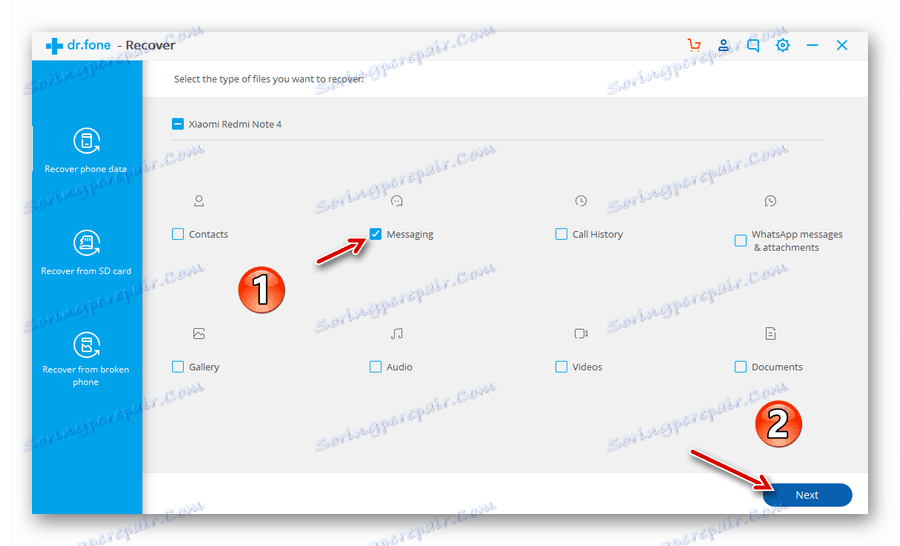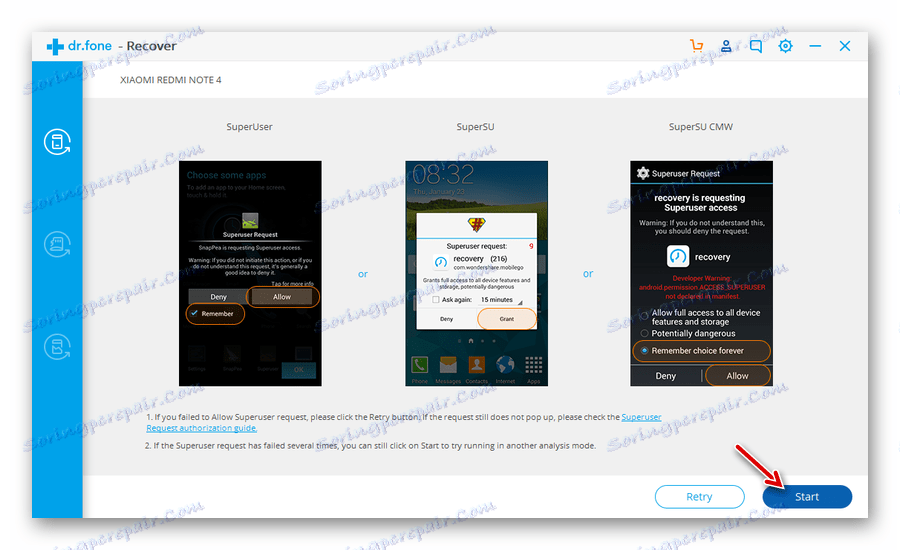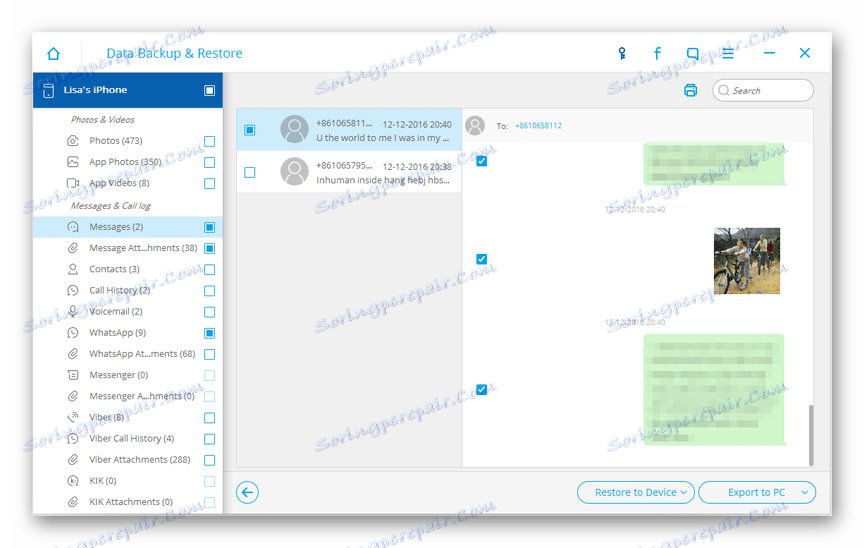Obnovi izbrisane SMS v Androidu
SMS-ki je zdaj daleč od najbolj priljubljene vrste besedilne komunikacije - to nišo je tesno zasedalo vse vrste instant messengerjev. Kljub temu se različni podatki, vključno s tistimi, ki so uradne narave, še vedno pogosto pošiljajo s pomočjo storitve kratkih sporočil. In to mora biti sprejeto, ni najbolj zanesljiva možnost.
Nenamerno brisanje SMS-a s pomembnimi informacijami je preprosto, vendar ga vedno ne morete obnoviti. Vendar pa obstajajo možnosti in so najvišje pri poskusu takojšnje "reanimacije". Treba se je odzvati čim prej, ker ni znano točno, kdaj so sporočila končno izbrisana iz naprave.
Vsebina
Kako obnoviti izbrisane SMS
V Windows izbrisane datoteke ne izginejo brez sledi - označene so kot na voljo za prepisovanje. V skladu s tem jih je mogoče v določenem času obnoviti, kar uporabljajo posebne gospodarske službe. On Android vse deluje na enak način, z enim samim rezerviranjem - za rešitev problema v vsakem primeru bo treba uporabljati računalnik.
Torej, če želite obnoviti izbrisana sporočila, potrebujete računalnik, program s potrebnimi funkcijami, kabel USB in sam mobilni telefon.
Korenske pravice v sistemu ne bodo odvečne, ker so brez takšnih možnosti za uspeh zelo tanki.
Več podrobnosti: Get Root pravice za Android
1. način: FonePaw Android Data Recovery
Priročen pripomoček, ki vam omogoča, da si opomore ne samo izgubljena sporočila, ampak tudi stike, zgodovino klicev, video, avdio datoteke in druge dokumente. Za maksimalno učinkovitost FonePaw potrebuje privilegije superuserjev, čeprav se lahko program skuša "reanimate" potrebnih podatkov brez pravic korenin v napravi.
Ker je to orodje pogojno prosto, ga lahko uporabite v preskusnem načinu, katerega termin je 30 dni. Kljub temu še vedno obstajajo omejitve: brez nakupa izdelka FonePaw vam ne bo dovolil, da obnovite izbrisana sporočila, vendar nihče ne bo motil njihovega ogleda.
Prenesite FonePaw Android Data Recovery
- Kliknite zgornjo povezavo in kliknite gumb »Prenos«, da prenesete pripomoček z uradnega spletnega mesta razvijalske družbe.
![Uradna stran programa FonePaw Android Data Recovery]()
- Namestite program na svoj računalnik in ga zaženite. V odprtem oknu kliknite »Prosti poskus«, da začnete poskusno obdobje uporabe orodja.
![Aktiviranje poskusnega obdobja uporabe programa FonePaw Android Data Recovery]()
Nato odprite razdelek »Data Recovery Android« .
![Glavno okno FonePaw Android Data Recovery]()
- V napravi pojdite na nastavitve za razvijalce in aktivirajte »Debug USB« .
![Omogočanje odpravljanja napak USB v operacijskem sistemu Android]()
Če razvijalski način v sistemu ni omogočen, lahko to storite tako, da pregledate ustrezne gradiva na naši spletni strani.
Več podrobnosti:
Kako omogočiti način za razvijalce v sistemu Android
Kako omogočiti način odziva USB v sistemu Android - Nato povežite pripomoček z računalnikom prek USB-kabla in počakajte, da se prikaže seznam vrst dokumentov, ki jih želite obnoviti. Če želite pospešiti postopek, pustite samo element »Sporočila« v kategoriji »Stiki in sporočila« in kliknite gumb »Naprej« .
![Izbira vrste datoteke za obnovitev v sistemu FonePaw Android Data Recovery]()
- Začel se bo proces skeniranja pametnega telefona ali tabličnega računalnika za izgubljeni SMS, med katerim bo pripomoček moral zagotoviti pravice Root.
Kot rezultat boste prejeli seznam izgubljenih pogovorov z vso vsebino. Ko uporabljate kupljeno različico programa, lahko označite potrebna sporočila in kliknete »Obnovi«, da jih povrnete neposredno v napravo.
![Seznam izgubljenih SMS sporočil v programu FonePaw Android Data Recovery]()
Seveda ta metoda ni zanesljiva. Morda se zgodi, da vaša naprava ali vdelana programska oprema preprosto ni združljiva s predstavljenim pripomočkom. Vendar pa po mnenju razvijalca FonePaw podpira več kot 8 tisoč naprav Android in če je vaša naprava vključena v to številko, bo verjetno postopek za obnovitev podatkov uspešno izveden.
2. način: Dr.Fone Android Toolkit
Univerzalno orodje za reševanje različnih težav z mobilnimi napravami ponuja tudi podjetje Wondershare. Dr.Fone vključuje orodja za prenos podatkov, odpravljanje sistemskih napak, odklepanje zaslona in druge uporabne funkcije, vključno z obnovitvijo izgubljenih podatkov.
Če želite delati s tem pripomočkom, je v vaši napravi zaželeno imeti pravice nadrejene osebe. Vendar pa bo program, čeprav odsoten, v procesu iskanja izbrisanih podatkov poskusil pridobiti koren sam.
Prenesite Dr.Fone Android Toolkit
- Prenesite orodje z uradne strani in ga namestite na svoj računalnik.
![Uradna stran programa Wondershare Dr.Fone Android Toolkit]()
- Nato zaženite Dr.Fone in pojdite na razdelek »Obnovi« .
![Glavno okno programa Wondershare Dr.Fone Android Toolkit]()
- Povežite svoj pametni telefon ali tablični računalnik z načinom odpravljanja napak, ki je aktiviran na vašem računalniku prek kabla USB in počakajte, da program zazna napravo.
![Dialog povezovanja pametnega telefona z računalnikom v Wondershare Dr.Fone Android Toolkit]()
V tem procesu, če je potrebno, izberite katero posebno napravo želite delati in kliknite »Naprej« .
![Izbira naprave za delo s programom Wondershare Dr.Fone Android Toolkit]()
- Po uspešni povezavi bo Dr.Fone predlagal označitev podatkovnih kategorij za obnovitev. V našem primeru lahko zapustite samo element »Sporočila« . Če se premaknete na naslednji korak, kliknite »Naprej« .
![Izbiranje podatkov za obnovitev v programu Wondershare Dr.Fone Android Toolkit]()
- Program bo izvajal pripravljalne postopke, v katerem bo, če bo potrebno, namestil Root. Ali pa bo pripomoček zahteval obstoječe pravice superuporabnikov, ki jih bo moral zagotoviti.
Če želite začeti skenirati pomnilnik naprave za izgubljene podatke, kliknite »Start« .
![Začetek postopka iskanja izgubljenih podatkov v programu Wondershare Dr.Fone Android Toolkit]()
- Dr.Fone bo analiziral vsebino naprave in prikazal seznam prej izbrisanih SMS, kar je tisto, kar potrebujemo.
![Seznam izbrisanih SMS in njihovih vsebin v programu Wondershare Dr.Fone Android Toolkit]()
Sam postopek skeniranja lahko traja zelo dolgo: v povprečju je to 5-30 minut. Ampak, če so podatki, ki jih poskušate izterjati, resnično pomemben, da bi dosegli pozitiven rezultat, lahko počakate.
Glej tudi: Obnavljanje izbrisanih datotek v sistemu Android
Zato je treba opozoriti, da metode, opisane v članku, ne delujejo vedno. Vse je odvisno od funkcij vaše naprave in njegove programske opreme. Če na primer uporabite Magisk kot upravitelja pravic Root, je morda težko dodeliti privilegije superuserjev zgoraj navedenim pripomočkom. S tem se bo postopek skeniranja pomnilnika naprave bolj površen in rezultat dela FonePaw ali Dr.Fone je nepredvidljiv. Seveda pa je vredno poskusiti, še posebej, če gre za resnično pomembne informacije.